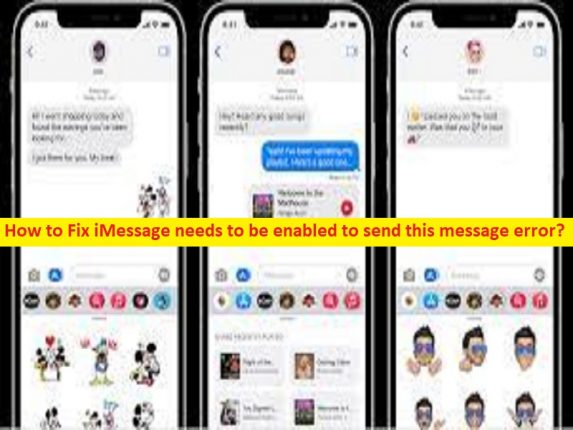
「このメッセージを送信するには、iMessage を有効にする必要があります」というエラー IPhone とは何ですか?
テキストメッセージを送信し、修正方法を探しているときに、iPhoneでこのメッセージエラーを送信できるようにiMessageを有効にする必要がある場合は、ソリューションに適した場所にいます.ここでは、問題を解決するための簡単な手順/方法が提供されます。議論を始めましょう。
「このメッセージを送信するには、iMessage を有効にする必要があります」エラー:
「iMessage」: iMessage は、Apple Inc. によって設計および開発されたインスタント メッセージング サービスです。iMessage は、macOS、iOS、iPadOS、WatchOS などの Apple プラットフォームでのみ機能します。 iMessage のコア機能は、サポートされているすべてのプラットフォームで利用でき、テキスト メッセージ、画像、ビデオ、ドキュメントの送信、配信ステータスと既読ステータスの取得、エンド ツー エンドの暗号化など、送信者と受信者のみが使用でき、Apple を含む他の誰も使用できません。それ自体 – メッセージを読むことができます。
ただし、何人かのユーザーは、テキスト メッセージを送信しようとしたときに、iOS デバイスでこのメッセージを送信するには、iMessage を有効にする必要があると報告しました。このエラーは、デバイスで iMessage が有効になっていないため、送信/配信しようとしているメッセージに送信できないことを示しています。問題の背後には、iMessage 自体の問題、ネットワーク接続の問題、iMessage サーバーの問題、ネットワーク設定の破損または不適切な構成、その他の問題など、いくつかの理由が考えられます。
この問題は、iMessage サーバー自体の問題が原因で発生する可能性があります。 iMessage サーバーに問題があることを調査した場合は、サーバーの問題が解決するまで待つ必要があります。この問題は、携帯電話や iMessage の問題、およびそれに関連する設定など、最終的な問題が原因で発生することもあります。私たちの指示に従って問題を解決することは可能です。解決に向かいましょう。
このメッセージエラー IPhone を送信するには、iMessage を有効にする必要があります。
方法 1: iMessage が有効になっているかどうかを確認する
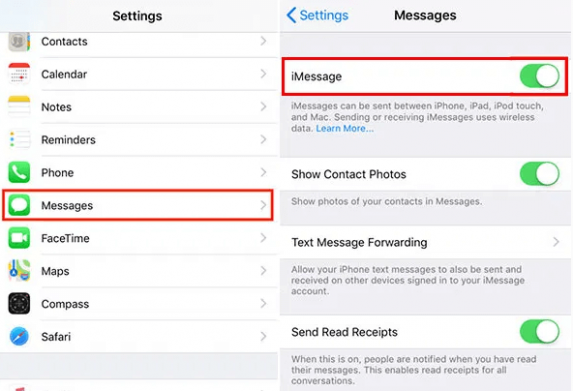
ステップ 1: デバイスで「設定」アプリを開き、「メッセージ」をタップします
9 月 2 日: 「iMessage」のトグルが「緑」になっていることを確認し、その下に iMessage のアクティベーション待ちなどのメッセージがないことを確認します。オンになっている場合は、問題の解決に役立つかどうかを確認してください。
方法 2: 機内モードを有効または無効にする
この問題は、ネットワーク接続の一時的な問題が原因で発生する可能性があります。機内モードを有効にしてから、修正するためにデバイスで無効にすることができます。これを行うには、画面の左上から下にスワイプして「コントロールセンター」を開き、飛行機のアイコンをタップしてオンにし、数秒後にオフにしてから、問題が解決したかどうかを確認する必要があります.
方法 3: iMessage アプリを強制終了する
この問題を解決するもう 1 つの方法は、デバイスで iMessage アプリを強制終了することです。
ステップ 1: Face ID を搭載した iPhone で、下から上にスワイプして長押しします。 iPhone にホーム ボタンがある場合は、App Switcher でダブルクリックします。
ステップ 2: 現在開いているすべてのアプリが表示されます。カードを完全に上にドラッグして iMessage アプリを閉じ、数秒後に iMessage アプリを再起動して、問題が解決したかどうかを確認します。
方法 4: iMessage サーバーのステータスを確認する
この問題は、iMessage サーバー自体の問題が原因で発生する可能性があります。 「https://www.apple.com/support/systemstatus/」ページで iMessage サーバーのステータスを確認できます。サーバーに問題があるかどうかを調査した場合は、サーバーの問題が解決するまで待つ必要があります。
方法 5: 電話を再起動する
この問題は、iPhone の一時的な問題が原因で発生する可能性があります。このエラーを修正するには、iPhone を再起動するだけで一時的な問題を修正できます。
方法 6: 設定から iMessage を無効にしてから有効にする
ステップ 1: デバイスで「設定」アプリを開きます
ステップ 2: 「iMessage」オプションをオフにして、デバイスを再起動します
ステップ 3: 再起動後、設定アプリをもう一度開き、今度は iMessage オプションをオンにして、問題が解決したかどうかを確認します。
方法 7: スタックしたメッセージまたは会話を削除する
この問題を解決する別の方法は、送信に失敗したスタック メッセージを削除することです。そのためには、「iMessage」アプリを開いて「会話」に移動し、失敗したメッセージを長押しして削除する必要があります。完了したら、新しいメッセージを送信して、問題が解決したかどうかを確認してください。
方法 8: Apple ID からサインアウトし、再度サインインする
ステップ1:デバイスで「設定」アプリを開き、上部の「あなたの名前」をタップし、「サインアウト」までスクロールダウンしてApple IDからサインアウトし、デバイスを再起動します
ステップ 2: 再起動後、「設定」アプリを再度開き、上部の「サインイン」をタップして Apple ID にサインインします。完了したら、iMessage アプリを再起動して、問題が解決したかどうかを確認します。
方法 9: ネットワーク設定をリセットする
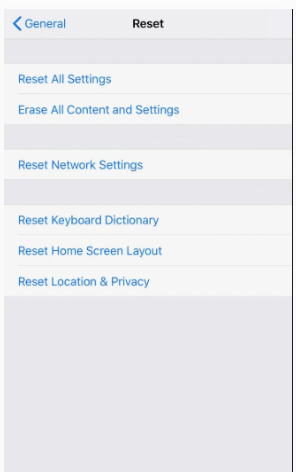
ネッティングを工場出荷時のデフォルトにリセットすると、問題を解決できます。
ステップ 1: 「設定」アプリを開き、「一般 > リセット > ネットワーク設定のリセット」をタップします。
ステップ 2: 画面の指示に従ってネットワーク設定のリセットを完了し、完了したら、問題が解決したかどうかを確認します。
方法 10: サポートに連絡する際に、iMessage ではなく SMS として送信する
問題が解決しない場合は、Apple サポート担当者に連絡して解決策を尋ねて、問題の解決を試みることができます。あなたの問題がAppleサポート担当者によって解決されることを願っています.
結論
この投稿が、このメッセージエラー IPhone を簡単な方法で送信するには、iMessage を有効にする必要があるのを修正する方法についてお役に立てば幸いです。私たちの指示を読み、それに従うことができます。それで全部です。ご意見やご質問がございましたら、下のコメント ボックスにご記入ください。